Como se cadastrar para ter acesso ao suporte on-line da Dell Technologies ou fazer upgrade de uma conta existente
Summary: Este artigo aborda o upgrade de contas corporativas e o cadastro on-line em Dell.com/support para obter acesso de nível corporativo a ferramentas e conteúdo para hardware e software de servidor, armazenamento e sistema de rede. ...
Instructions
Este artigo aborda o upgrade de contas corporativas ou o cadastro em Dell.com/support para obter acesso de nível corporativo a ferramentas e conteúdo para ativos de servidor, armazenamento e sistema de rede.
Visão geral do suporte on-line
O site de suporte on-line (Dell.com/support) é um portal de atendimento protegido por senha que fornece acesso a uma suíte de ferramentas, apresenta conteúdo técnico para otimizar os produtos de servidor, armazenamento e sistema de rede Dell e possibilita o contato com o Suporte Dell quando necessário.
Fazer o cadastro de uma conta na Dell fornece:
- Acesso a software qualificado
- Acesso ao serviço Dell CloudIQ
- Visibilidade de artigos da base de conhecimento e outros conteúdos restritos
- Capacidade de criar chamados corporativos diretamente ou por chat ao vivo.
- Recursos para visualizar e gerenciar chamados para sua organização.
- Acesso a informações de serviços avançados no recurso MyService360
- Visibilidade das preferências da empresa
- Capacidade de gerenciar as preferências da empresa e os contatos de sua organização (se um administrador da empresa)
Status e tipos de conta
Existem diferentes tipos de conta, dependendo do seu relacionamento com a Dell. Uma marca de verificação ao lado de seu nome no ícone de log-in indica isso. Se não houver marca de verificação, faça log-in no Suporte Dell. Se você ainda não se cadastrou, siga as etapas abaixo para fazer o novo cadastro de usuários corporativos. Para acesso de usuário básico, registre seu endereço de e-mail pelo menu de log-in no Suporte Dell.Os tipos de conta são:
| Dell.com | |
 |
Ao acessar Dell.com, o login do usuário é exibido com uma marca de verificação azul. Quando você fizer login em Dell Support para conferir seu tipo de conta, a cor da marca de verificação será alterada de acordo com o tipo de usuário, conforme descrito abaixo. |
| Dell.com/support | |

|
Uma marca de verificação verde indica uma conta básica, consumidores e utilizadores de pequenas empresas com um endereço de e-mail válido. Se houver uma marca de verificação verde ao lado de seu nome no ícone de login e você quiser acessar o conteúdo restrito, será necessário fazer UPGRADE para uma conta com acesso de nível corporativo. Siga as etapas abaixo para fazer o Novo cadastro de usuários corporativos. |

|
Uma marca de seleção amarela ou laranja indica acesso limitado e sua conta não está totalmente configurada para acesso corporativo. Se houver uma marca de verificação amarela ou laranja ao lado do seu nome no ícone de login e você estiver usando um endereço de e-mail corporativo, entre em contato com o suporte administrativo para fazer upgrade da sua conta. Siga as etapas abaixo para Entrar em contato com o suporte administrativo para fazer upgrade do seu tipo de conta. |
 |
Uma marca de verificação preta indica um cliente ou parceiro empresarial da Dell. Como um funcionário de uma organização que adquiriu produtos da Dell Technologies ou um parceiro da Dell, a marca de verificação preta ao lado de seu nome no ícone de login reflete seu status de nível corporativo. Nenhuma ação adicional é necessária por parte do usuário. |
Novo cadastro de usuários corporativos
Para acessar todos os recursos e conteúdos disponíveis para sua organização, você precisa se cadastrar para ter uma conta nível corporativo com suporte on-line. Caso opte por não concluir o cadastro completo neste momento, você ainda terá acesso ao Suporte Dell, porém com um subconjunto limitado de recursos e conteúdo.
Para se cadastrar:
- Acesse com seu navegador usando este link: Criar uma conta.
- Na seção Criar uma conta, informe os detalhes necessários e clique em Criar conta. Se você já tiver se cadastrado em uma conta básica, digite o endereço de e-mail e a senha.
- Um e-mail automatizado com um código de validação numérico único é enviado para o endereço de e-mail registrado.
- Digite o código de validação no campo Digitar código de validação e clique em Validar conta.
- Se o tipo de conta tiver uma marca de verificação verde, certifique-se de que terminou a sessão e utilize o PASSO 1 acima para obter a ligação correta para iniciar o processo de registo ou atualização.
- Selecione a opção E-mail corporativo: Estou usando o e-mail corporativo de uma empresa que adquiriu produtos empresariais ou treinamento da Dell Technologies, na página Direitos de acesso adicionais obrigatórios, e clique em Enviar. Se você for funcionário de uma empresa parceira da Dell ou quiser se tornar um parceiro, escolha essa opção e siga as referências fornecidas.
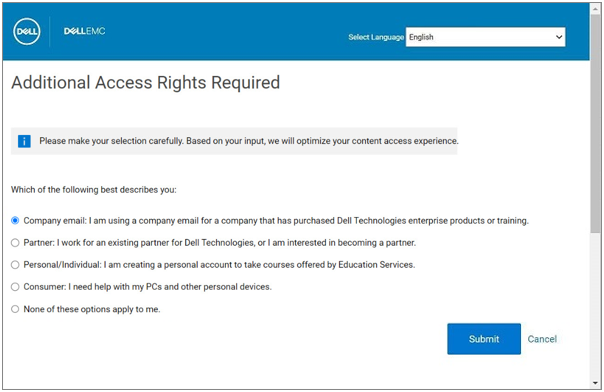
- Insira as informações de cadastro de conta corporativa.
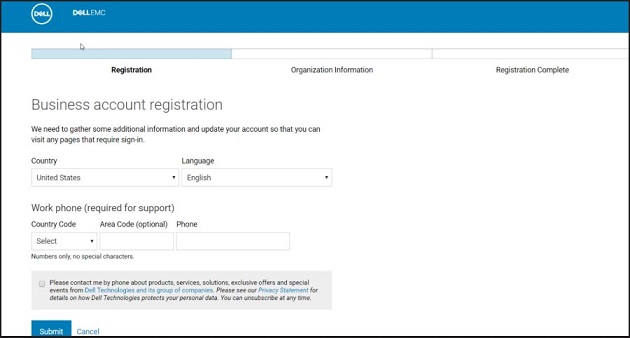
Figura 2: Cadastro de conta corporativa
- Para a maioria dos usuários, a conta é ativada automaticamente para o acesso adequado e você recebe uma confirmação por e-mail de que a configuração foi concluída. Depois que o e-mail de confirmação for recebido, você poderá fazer login e ter acesso total como funcionário corporativo.

- Para algumas empresas e entidades governamentais, você verá uma lista de organizações para escolher. Selecione a entrada que corresponde à sua unidade corporativa.
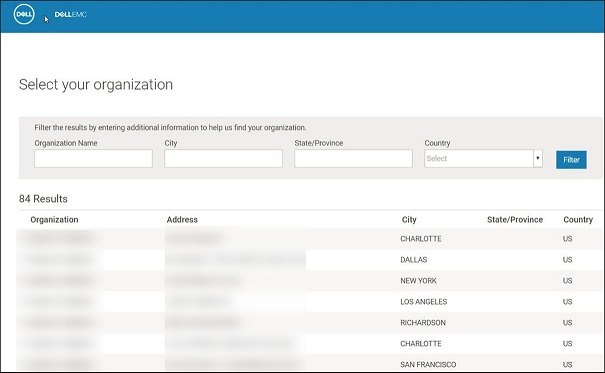
Figura 4: Selecione sua organização. - Se você for a primeira pessoa de sua organização a se cadastrar, um perfil da empresa deverá ser configurado. Nesse caso, você precisará fornecer alguns detalhes sobre sua organização.
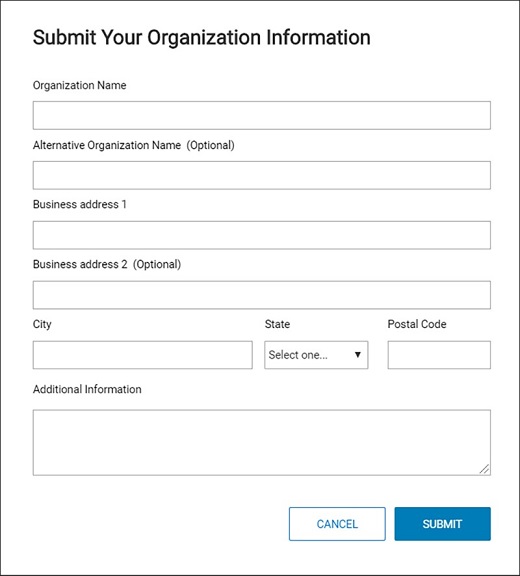
Figura 5: Envie as informações sobre sua organização.
- Para obter informações adicionais, fornecer um número de série ou uma etiqueta de serviço de um de seus produtos Dell facilita o processo. Essas informações são usadas para configurar o perfil da sua organização. Isso deve levar apenas um ou dois dias. Depois disso, você terá acesso a todos os recursos do suporte on-line para sua empresa, inclusive ao MyService360.
Entrar em contato com o suporte administrativo para fazer upgrade do tipo de conta
Para fazer upgrade de uma conta de acesso limitado (marca de verificação amarela ou laranja) para uma conta corporativa (marca de verificação preta), clique neste link do Suporte administrativo para entrar em contato diretamente com os serviços de atendimento ao cliente Dell. A assistência ao cliente Dell valida as definições da conta e permite o acesso do utilizador empresarial.
IMPORTANTE: Se você concluiu as etapas de Novo Registro para Usuários Corporativos e sua conta está aparecendo como uma conta básica (marca de seleção verde) depois de fazer login, você não verá a opção necessária para atualizar sua conta corporativa. Para resolver isso primeiro, siga as etapas "a" a "e" abaixo:
- Termine sessão no https://www.dell.com/support/home/.
- Limpe o cache e o histórico do navegador.
- Vá para https://www.dell.com/support/preferences/userregistration que aciona o fluxo de criação de perfil progressivo completo.
- Você deve ser solicitado a inserir seu endereço de e-mail (nome de usuário) e senha à esquerda da página (não use a seção Criar uma conta).
- Verifique se agora vê uma marca de verificação amarela ou laranja.
- Conclua os passos 1 a 4 seguintes para identificar a sua Empresa e concluir a configuração da sua conta.
Configuração completa da Conta:
- Selecione Problemas de acesso à conta no menu suspenso. Você deve ter concluído o cadastro E estar conectado para ver essa opção.

Figura 6: Menu suspenso do Suporte administrativo
- Clique em Criar chamado.
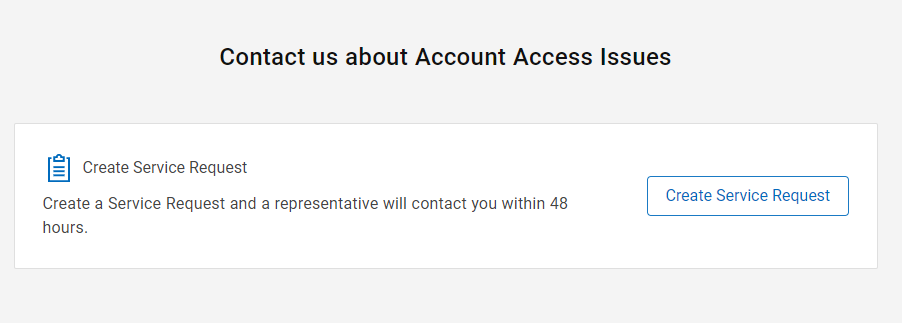
- Forneça as seguintes informações na caixa de diálogo Criar chamado exibida:
- Número de telefone: <o seu número de contacto>
- Método preferencial de contato: Escolha e-mail ou telefone.
- URL que deseja acessar: Dell.com/support
- Resumo do Pedido: <adicione as seguintes informações>
- Objetivo: Habilitar o acesso de usuário corporativo na minha conta.
- Etiqueta de serviço ou número de série do dispositivo Dell: Consulte o artigo da Dell Como localizar sua etiqueta de serviço ou número de série.
- Nome da Empresa: <indique o nome da empresa>
- Endereço do local do equipamento: <endereço do local>
- Envie a solicitação quando terminar.
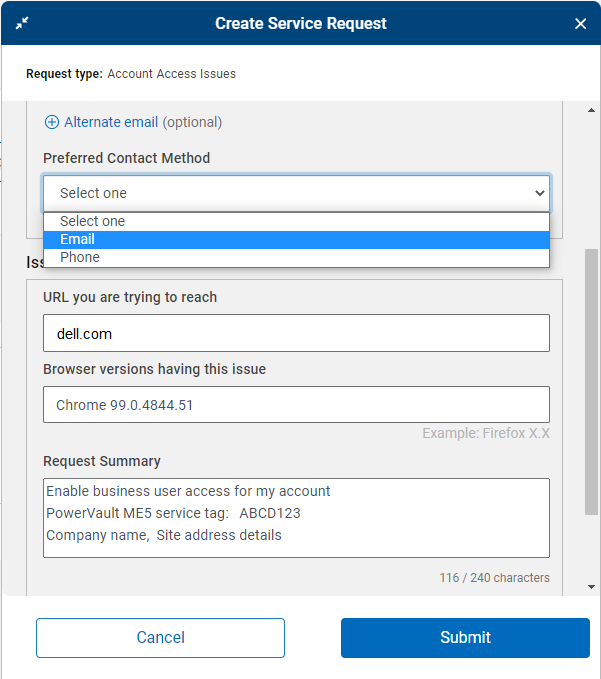
- Você receberá uma resposta automatizada por e-mail da Dell Technologies com o número do caso e os links.
A representative will contact you regarding your question or problem within 48 business hours. Your Service Request Number is: 12345678
Os tempos de resposta do serviço de atendimento ao cliente para concluir a validação e habilitar a conta podem ser de 24 a 48 horas, durante os dias úteis padrão. Se forem necessárias informações adicionais, poderão ocorrer consultas de acompanhamento dos serviços de atendimento ao cliente Dell.